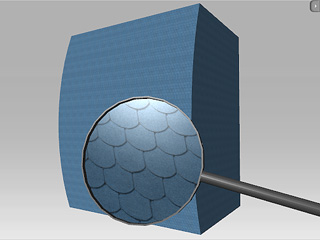
上例中,看来像是单调蓝色的部份其实是贴图以极小尺寸重覆拼贴至模型上的结果(在 iClone 中预设是 1x1 单位的重覆拼贴设定)。如果在 Google SketchUp 中的模型没有预先指定贴图,预设的 UV 重覆拼贴值会太小而无法进行设定贴图的工作。
我们可轻松下载 SketchUp (SKP) 3D 模型并将其转成 iClone 可用物件。也可以在 iClone 中改变材质设定,甚或复合贴图效果使模型外观更逼真。
然而,如果来自 Google SketchUp 转来的模型不含贴图(仅有纯颜色材质),在 iClone 中应用贴图时,结果可能不如预期。
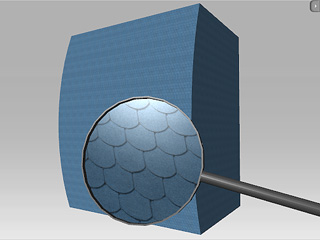
上例中,看来像是单调蓝色的部份其实是贴图以极小尺寸重覆拼贴至模型上的结果(在 iClone 中预设是 1x1 单位的重覆拼贴设定)。如果在 Google SketchUp 中的模型没有预先指定贴图,预设的 UV 重覆拼贴值会太小而无法进行设定贴图的工作。
iClone 提供贴图通道 UV 位移及重复拼贴功能,完美解决此一问题。您可自定义各个贴图通道的位移和重复拼贴值而不会变更原本的整体贴图
UV 设定。您也可使用此功能将贴图完美对齐目标表面。
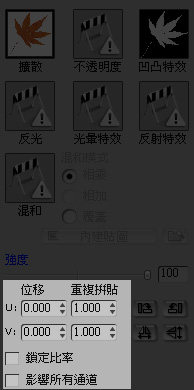
|
注: |
|
贴图通道 UV 位移及重覆拼贴设定仅能在像素着色模式才看得出来。 按着 UV 位移、重覆拼贴值的上/下箭头控制项可看到贴图实时在预览视窗中变更。 请参阅通道贴图之 UV 变更同步化以取得更多相关信息: |
选取从 SketchUp 经过 3DXchange 转换来的道具(本例中,某些表面并无贴图)。
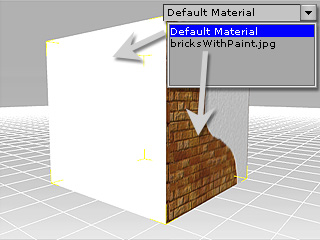
按一下吸管 ![]() 工具然后在没有任何贴图的表面上点一下,撷取该表面的材质及贴图设定。
工具然后在没有任何贴图的表面上点一下,撷取该表面的材质及贴图设定。
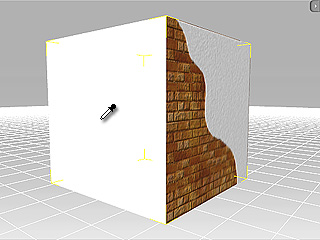
选择扩散通道并按一下 ![]() 按键输入图像成扩散贴图。细密的重复拼贴导致表面看来如同下图般的纯色。
按键输入图像成扩散贴图。细密的重复拼贴导致表面看来如同下图般的纯色。
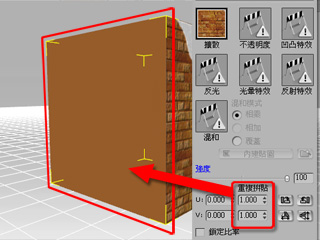
调整重复拼贴值让贴图显示适当的对映结果。在大多数的 SketchUp
情况,其值多半为:
重复拼贴 U = 0.010
重复拼贴 = 0.010
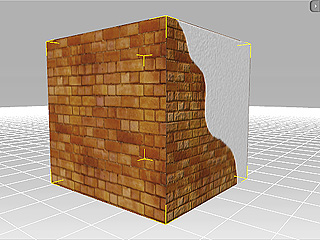
利用调整位移与重复拼贴至不同的贴图通道,便能为 SketchUp 模型创造所有可能的复合贴图效果。
|
不透明度 |
凹凸 |
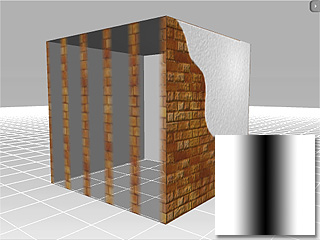
|

|
|
重复拼贴 U:0.050 |
重复拼贴 U:0.010 |
|
反光 |
光晕 |
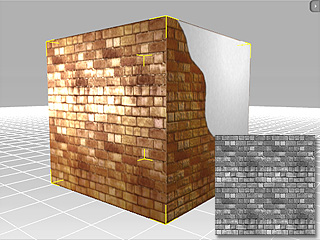
|
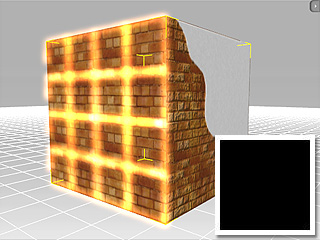
|
|
重复拼贴 U:0.010 |
重复拼贴 U:0.040 |